Sommaire
Après avoir lu ce guide, vous découvrirez trois façons de télécharger des vidéos YouTube sur PC. Appliquez-en un pour enregistrer la vidéo souhaitée de YouTube sur votre ordinateur en quelques minutes.
Il existe une grande variété de vidéos sur YouTube à des fins de divertissement, d'éducation ou à d'autres fins que vous pouvez consommer quotidiennement. Il est courant que vous souhaitiez enregistrer une vidéo YouTube sur votre ordinateur ou vos appareils mobiles pour la regarder hors ligne lorsqu'il n'y a pas de connexion Internet ou qu'elle est mauvaise.
Cependant, on sait que YouTube interdit aux utilisateurs de sauvegarder des vidéos YouTube sur un ordinateur. Sauf si vous utilisez un appareil mobile et êtes abonné à YouTube Premium, vous ne serez pas officiellement autorisé à télécharger des vidéos depuis YouTube.
Ensuite, « Comment puis-je télécharger une vidéo depuis YouTube ? », ont demandé de nombreux utilisateurs. Heureusement, il existe de nombreuses façons pratiques de télécharger des vidéos YouTube sur PC. L'un d'eux peut également être utilisé pour télécharger des vidéos de YouTube vers iPhone ou iPad . Lisez la suite pour obtenir les détails.
Méthode 1. Comment télécharger des vidéos YouTube sur PC avec YouTube Downloader
Prise en charge : PC, Mac et appareils mobiles (iPhone et iPad)
L'outil dont vous avez besoin - EaseUS MobiMover
En tant qu'excellent téléchargeur de vidéos pour PC et Mac, EaseUS MobiMover (fiable, sans publicité et sans plugins) vous permet de télécharger des vidéos de YouTube, Vimeo, Facebook et de nombreux autres sites vidéo ou réseaux sociaux sur votre PC, Mac, ordinateur portable, ou iPhone/iPad, en utilisant uniquement l'URL.
En plus d'être un téléchargeur de vidéos, EaseUS MobiMover remplit également la fonction d'un gestionnaire de contenu iOS, avec lequel vous pouvez transférer des fichiers entre un iPhone/iPad et un ordinateur ou entre deux appareils iOS.
Procurez-vous dès maintenant cet outil polyvalent pour enregistrer facilement des vidéos YouTube sur votre ordinateur.
3 étapes pour télécharger des vidéos YouTube sur PC
Il est assez facile de télécharger des vidéos de YouTube vers un PC à l'aide de ce téléchargeur vidéo. Après avoir téléchargé et installé le logiciel sur votre ordinateur, il ne vous reste plus que trois étapes pour transférer vos vidéos préférées de YouTube sur votre PC.
Pour télécharger des vidéos YouTube sur PC :
Étape 1. Lancez EaseUS MobiMover, choisissez « Video Downloader » et sélectionnez l'emplacement où enregistrer la vidéo.

Étape 2. Copiez l'URL de la vidéo YouTube que vous souhaitez télécharger, collez-la dans la barre de MobiMover, puis appuyez sur Télécharger.

Étape 3. Après avoir cliqué sur le bouton « Télécharger », MobiMover analysera rapidement l'URL et téléchargera la vidéo YouTube. Une fois l'opération terminée, vous pouvez vous rendre à l'emplacement sélectionné pour vérifier l'élément téléchargé.

Après avoir enregistré la vidéo YouTube sur votre PC, vous pouvez désormais regarder librement la vidéo, la partager ou la modifier à votre guise.
Méthode 2. Comment télécharger des vidéos YouTube sur PC avec une extension de navigateur
Supports : PC et Mac
Outre l'utilisation d'un téléchargeur de vidéos YouTube, vous pouvez également enregistrer des vidéos de YouTube sur votre PC via un navigateur, à condition d'avoir installé l'extension correspondante. Il existe de nombreuses extensions de navigateur qui vous aideront à télécharger des vidéos YouTube sur PC, mais toutes ne sont pas fiables. Vous pouvez effectuer une recherche sur Internet et choisir celui en qui vous avez confiance.
Pour vous montrer comment fonctionne une extension, j'aimerais prendre ici comme exemple une extension appelée YouTube Video Downloader for Chrome.
Pour enregistrer des vidéos YouTube sur un ordinateur via un navigateur :
Étape 1. Accédez à https://addoncrop.com/youtube-video-downloader/ .
Étape 2. Cliquez sur « INSTALLER VIA CROSSPILOT » sur le côté droit de la page.
Étape 3. Téléchargez et installez le téléchargeur YouTube. Une fois cela fait, redémarrez votre navigateur.
Étape 4. Accédez à YouTube et lisez la vidéo que vous souhaitez télécharger.
Étape 5. Cliquez sur le bouton « Télécharger » sous la vidéo pour l'enregistrer directement sur votre PC. Vous pouvez cliquer sur le bouton « Plus » (les trois points à côté de « Télécharger ») pour vérifier les autres options de téléchargement. Si vous ne voyez pas le bouton « Télécharger », cliquez sur l'icône d'extension dans la barre de menu du navigateur pour télécharger la vidéo YouTube.
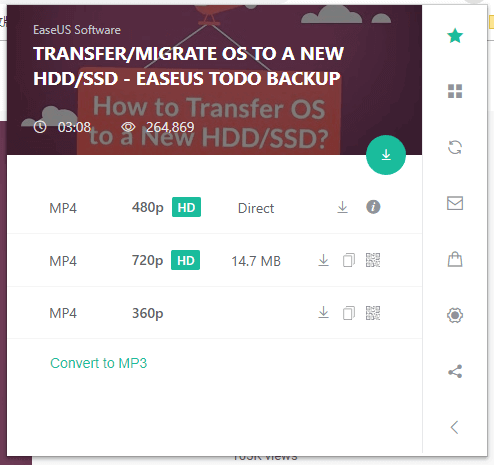
Méthode 3. Comment enregistrer des vidéos YouTube sur un ordinateur avec le téléchargeur de vidéos en ligne
Supports : PC ou Mac
Oui, vous n'avez pas besoin d'installer de logiciel ou d'extension si vous téléchargez des vidéos depuis YouTube à l'aide d'un téléchargeur de vidéos en ligne. C’est effectivement très pratique. Cependant, vous pouvez rencontrer des problèmes ennuyeux, comme être dérangé par de nombreuses publicités ou être invité à télécharger des utilitaires indésirables lorsque vous utilisez de tels services en ligne.
Compte tenu de cela, vous devez être prudent si vous souhaitez choisir cette méthode gratuite. Il existe de nombreux téléchargeurs de vidéos en ligne parmi lesquels choisir. Ici, je prendrai comme exemple celui appelé "YouTube Video Downloader".
Étape 1. Sur votre PC Windows, ouvrez un navigateur et visitez le téléchargeur de vidéos en ligne.
Étape 2. Copiez et collez l'URL de la vidéo YouTube que vous souhaitez télécharger dans la barre d'adresse.
Étape 3. Cliquez sur « Télécharger ». Ici, vous serez redirigé vers une autre page. Fermez cette page et revenez au téléchargeur vidéo.
Étape 4. Choisissez de télécharger la vidéo avec ou sans son et sélectionnez la qualité vidéo que vous préférez pour commencer à télécharger des vidéos YouTube sur votre ordinateur.
Étape 5. Une fois le processus de téléchargement terminé, les vidéos téléchargées seront enregistrées dans le dossier « Téléchargements ». Allez vérifier et regardez-le comme vous le souhaitez.
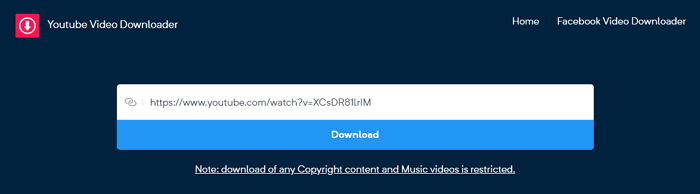
Pourquoi ne pouvez-vous pas télécharger des vidéos YouTube
Certains utilisateurs peuvent constater qu'ils ne parviennent pas à télécharger des vidéos depuis YouTube. Voici quelques-unes des raisons possibles :
- La vidéo contient des informations musicales et vous ne pourrez pas la télécharger en raison de problèmes de droits d'auteur.
- La vidéo est privée ou payante.
- Le téléchargeur vidéo ne parvient pas à trouver les fichiers multimédias à l'aide de l'URL.
Il n’y a pas de solution aux deux premières situations. Quant à la troisième, vous pouvez appliquer d’autres méthodes alternatives pour essayer.
L'essentiel
Si vous avez une question telle que « Comment puis-je enregistrer des vidéos YouTube pour les regarder hors ligne sur PC ? » avant de lire ce guide, je suis sûr que vous connaissez désormais très clairement ses réponses. En bref :
- EaseUS MobiMover permet de télécharger des vidéos en ligne à partir de divers sites vidéo sur votre PC Windows, Mac ou iPhone/iPad.
- Une extension de navigateur vous permet d'enregistrer une vidéo sans l'URL, mais vous ne pouvez enregistrer la vidéo que sur votre ordinateur.
- Un téléchargeur de vidéos en ligne vous évite l'installation de logiciels mais peut vous déranger avec des publicités ou des redirections.
Réalisez celui qui convient le mieux à vos besoins.
Cette page vous a-t-elle été utile ?
Mis à jour par Nathalie
Nathalie est une rédactrice chez EaseUS depuis mars 2015. Elle est passionée d'informatique, ses articles parlent surtout de récupération et de sauvegarde de données, elle aime aussi faire des vidéos! Si vous avez des propositions d'articles à elle soumettre, vous pouvez lui contacter par Facebook ou Twitter, à bientôt!
Articles liés
-
Comment télécharger toutes les photos iCloud d'un coup | 3 manières
![author icon]() Aveline/07/11/2025
Aveline/07/11/2025 -
Comment connecter l'iPhone à Windows 11
![author icon]() Arnaud/07/11/2025
Arnaud/07/11/2025 -
Comment supprimer des fichiers sur iPhone/iPad en 3 Méthodes
![author icon]() Lionel/07/11/2025
Lionel/07/11/2025 -
Comment transférer des fichiers de l'iPhone vers Mac avec/sans iTunes
![author icon]() Lionel/07/11/2025
Lionel/07/11/2025
EaseUS MobiMover

Transfert et sauvegarde de données en un clic !
Prend en charge iOS et Android
Transférer maintenantSujets tendance
Conseils pour transfert iOS
- Transférer des fichiers de l'iPhone vers le PC
- Transférer des données d'un iPhone cassé vers un nouvel iPhone
- Sauvegarder iPhone sans iTunes
- Transférer des fichiers d'un Mac à un iPad
- Supprimer des applications sur iPhone et iPad
- Transférer WhatsApp d'un iPhone à un autre
- Convertir HEIC en JPG par lots
- Télécharger des vidéos Youtube sur iPad




